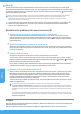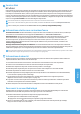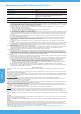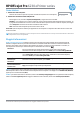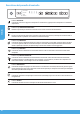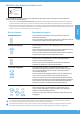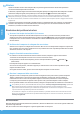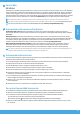Getting Started Guide
Maggiori informazioni
Guida in formato elettronico: installare la guida in formato elettronico (il manuale dell'utente) selezionandola dal
VRIWZDUHFRQVLJOLDWRGXUDQWHODSURFHGXUDGLLQVWDOOD]LRQH,OƬOHGHOOD*XLGDRƫUHLQIRUPD]LRQLVXOOHIXQ]LRQDOLW»GHO
prodotto, sulla stampa, sulla risoluzione dei problemi e sul supporto, nonché avvisi, dati ambientali e normativi, tra
FXLOHGLVSRVL]LRQLQRUPDWLYHSHUO8QLRQH(XURSHDHOHGLFKLDUD]LRQLGLFRQIRUPLW»
Leggimi:LOƬOH/HJJLPLFRQWLHQHLQIRUPD]LRQLVXLUHTXLVLWLGLVLVWHPDHLQIRUPD]LRQLDJJLRUQDWHVXOODFRQƬJXUD]LRQHHOXVR
della stampante. Inserire il CD del software della stampante HP nel computer e fare doppio clic su ReadMe.chm (Windows)
oppure aprire la cartella Read Me (OS X).
Sul Web: per ulteriori informazioni e assistenza, visitare il sito www
.hp.com/go/support. Per la registrazione della stampante,
visitare il sito www.register.hp.com3HUOHJJHUHODGLFKLDUD]LRQHGLFRQIRUPLW»YLVLWDUHLOVLWRZZZKSHXFHUWLƬFDWHV.
Windows
®
8.1
Fare clic sul pulsante freccia nell'angolo inferiore sinistro della schermata Start,
selezionare il nome della stampante, fare clic su GuidaTXLQGLVXCerca nella guida di HP.
Windows
®
8
Fare clic con il pulsante destro del mouse su un'area vuota della schermata Start, fare
clic su Tutte le App sulla barra delle applicazioni, selezionare il nome della stampante,
selezionare GuidaTXLQGLCerca nella guida di HP.
Windows
®
7
Windows Vista
®
Windows XP
®
Fare clic su Start, selezionare Programmi o Tutti i Programmi, selezionare HP,
VHOH]LRQDUHLOQRPHGHOODVWDPSDQWHTXLQGLGuida.
OS X v10.9 Mavericks
OS X v10.8 Mountain Lion
OS X v10.7 Lion
Dal menu Finder, scegliere Centro Aiuti dal menu Aiuto. Fare clic su Aiuto per tutte le
AppTXLQGLVFHJOLHUHLOWLSRGL$LXWRSHULOGLVSRVLWLYR
+32ƫLFHMHW3UR6230 ePrinter series
Come iniziare
1. Installazione della stampante.
Attenersi alle istruzioni riportate nel poster di installazione (fornito con la stampante).
HP 2ƫLFHMHW3UR 6230 ePrinter series
2. Installazione del software della stampante HP.
Dal computer in uso, accedere a KSFRPH3ULQWRM, e seguire le istruzioni sul Web.
Windows
®
VHLOFRPSXWHUQRQÃFRQQHVVRD,QWHUQHWLQVHULUHLO&'GHOVRIWZDUHGHOODVWDPSDQWH+3QHOFRPSXWHU6H
LOSURJUDPPDGLLQVWDOOD]LRQHQRQYLHQHDYYLDWRDXWRPDWLFDPHQWHTXDQGRVLLQVHULVFHLO&'QHOFRPSXWHUIDUHGRSSLR
clic su Setup.exe e attenersi alle istruzioni visualizzate sullo schermo.
OS XLOVRIWZDUHGHOODVWDPSDQWHSHU26;QRQÃLQFOXVRQHO&'
OS X e iOSTXHVWDVWDPSDQWHÃDELOLWDWDSHU$SSOH$LU3ULQW/DVWDPSDQWHHLOGLVSRVLWLYRL26R0DFGHYRQRWURYDUVLVXOOD
stessa rete locale.
Quando si utilizza la stampante, caricare sempre il vassoio di alimentazione con il tipo di carta desiderato e selezionare
le impostazioni carta corrispondenti.
/HLQIRUPD]LRQLFRQWHQXWHQHOSUHVHQWHGRFXPHQWRVRQRVRJJHWWHDPRGLƬFDVHQ]DSUHDYYLVR